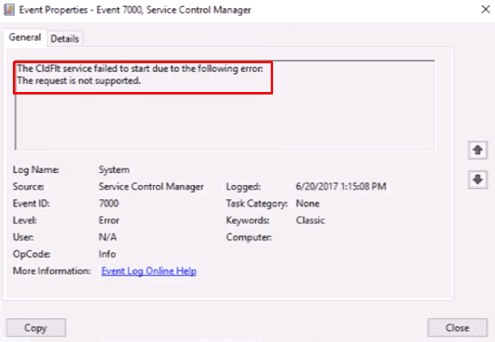
Cloud File Mini Filter Driver o CldFlt es un controlador de sistema de archivos central en el sistema operativo Windows que se ejecuta como un servicio que se inicia automáticamente al iniciar el sistema. El servicio también está vinculado con Microsoft OneDrive. El servicio CldFlt no pudo iniciar el error ocurre cuando el servicio no pudo iniciarse durante el inicio de Windows y esto incluso lo registró la herramienta Registro de eventos que se muestra al usuario con este mensaje de error.
En general, este tipo de error ocurre cuando el sistema operativo Windows ha pasado por cambios y modificaciones, como una nueva actualización del sistema operativo. Además, si el usuario nota el ID de evento 7000, también está relacionado con el mismo error. Existen múltiples causas para que aparezca el error, pero ninguna de ellas es específica, sino que depende de un usuario a otro.
Si usted es uno de esos usuarios que enfrenta el mismo problema que otros, por esa razón hemos mencionado todas las posibles soluciones y soluciones que pueden ayudar al usuario a resolver su problema. Estas correcciones se dan a continuación en el artículo:
Solución 1: realizar un reinicio limpio
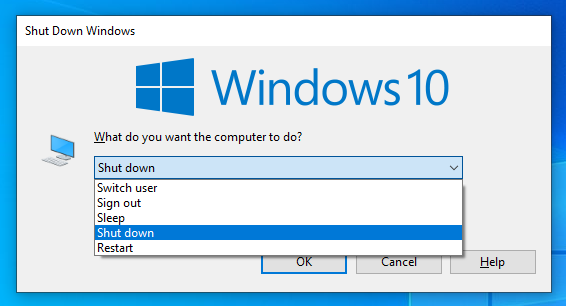
Una de las causas más plausibles del problema son los errores temporales y las fallas en los archivos del sistema y el mejor método para deshacerse de ellos es realizar un reinicio limpio del sistema. Para realizar el reinicio del sistema, borre todas las aplicaciones en primer plano y en segundo plano y apague el sistema informático. Después de eso, retire el enchufe de la fuente de alimentación y déjelo reposar un par de minutos. Vuelva a enchufarlo y arranque su computadora y verifique si el problema persiste.
Solución 2: Ocultar entradas de error
En su mayor parte, este error es muy inofensivo y no impide que el usuario realice ninguna tarea, pero el error puede volver a aparecer en el futuro. Por lo tanto, este método solo se considera una solución alternativa, no una solución adecuada. Siga los pasos sobre cómo hacerlo:
- Abra el cuadro de diálogo Ejecutar presionando la tecla Win + R al mismo tiempo.
- Escriba regedit y presione Entrar.
- Ahora navegue hasta el siguiente directorio de registro.
- HKEY_LOCAL_MACHINE\SYSTEM\CurrentControlSet\Control\WMI\Autologger\EventLog-Application\{f1ef270a-0d32-4352-ba52-dbab41e1d859}
- Desde el lado izquierdo, busque la tecla Activada.
- Cambie el valor haciendo clic derecho en la clave y seleccionando la opción Modificar.
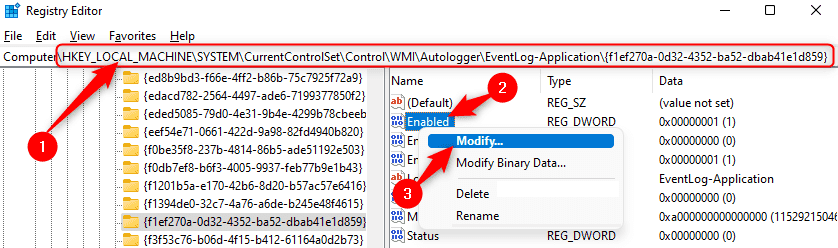
- El valor predeterminado se establecerá en “1”, cámbielo a “0” y haga clic en Aceptar.
- Compruebe si el error sigue apareciendo.
Solución 3: cambiar la entrada del registro
Este método es bastante complicado y ha demostrado ser el más efectivo para resolver el error del servicio cldflt Windows 10/11, por lo tanto, intente usar esta solución si se considera un poco informado. También asegúrese de crear una copia de seguridad antes de realizar cualquier cambio, ya que un pequeño error puede resultar perjudicial para la estabilidad de su sistema y hacer que se bloquee. Después de hacer una copia de seguridad adecuada, siga estas instrucciones:
- Inicie el cuadro de diálogo EJECUTAR presionando las teclas Win + R simultáneamente.
- Ahora escriba regedit y presione el botón Aceptar.
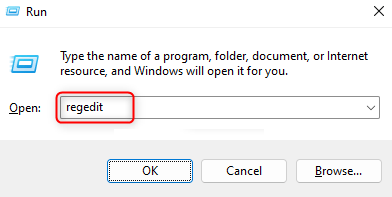
- Muévase a la siguiente entrada del directorio.
- HKEY_LOCAL_MACHINE\SYSTEM\ControlSet001\Service\CldFlt
- Busque la tecla de inicio que se identificará con REG_DWORD.
- Ahora haga clic derecho sobre él y seleccione Modificar.
- En la sección Información del valor, cámbielo a 3 y presione Aceptar.
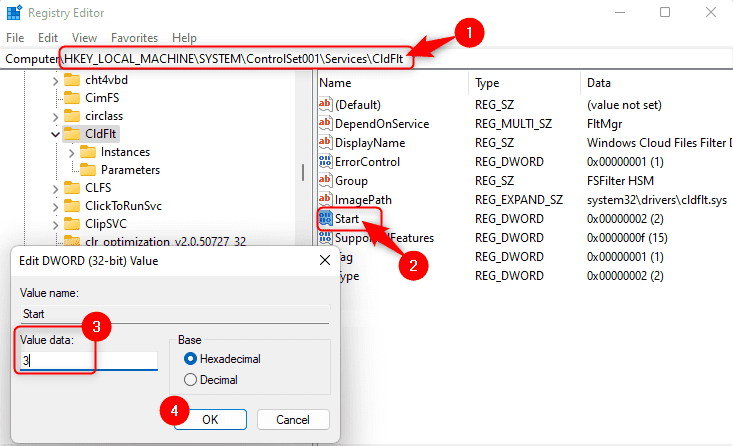
- Cierre el editor de registro y reinicie su computadora.
- Compruebe si el problema persiste o no.
Solución 4: reinstalar OneDrive
Como se mencionó anteriormente, el problema podría deberse a las disparidades creadas por la aplicación Microsoft OneDrive y para resolver esto, todo lo que necesita hacer es desinstalar la aplicación y volver a instalarla con un archivo ejecutable nuevo. Siga las instrucciones que se enumeran a continuación:
- Abra el comando EJECUTAR y escriba ms-settings:addsfetrures y presione la tecla Enter.
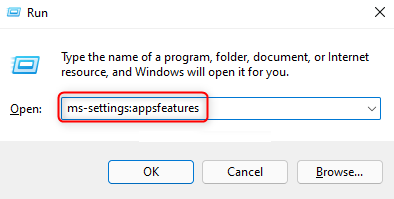
- Ahora vaya a la sección Aplicaciones y características.
- Busque OneDrive en la lista de aplicaciones instaladas.
- Ahora haga clic en tres puntos horizontales al lado del nombre y elija Desinstalar.
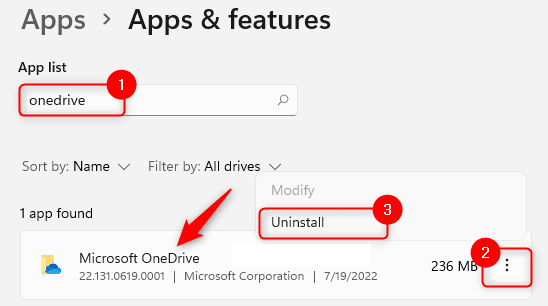
- Siga las instrucciones en pantalla y desinstale la aplicación.
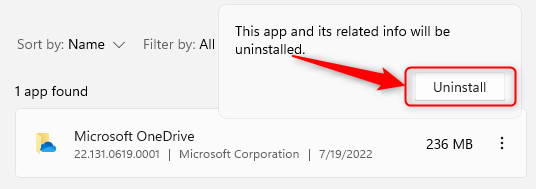
- Después de eso, abra el navegador web y navegue hasta el sitio web oficial de OneDrive.
- Descargue el último archivo exe de la aplicación.
- Instale la aplicación en su dispositivo.
- Compruebe si el problema persiste.
Conclusión
Un mensaje de error que aparece constantemente después del arranque puede volverse realmente irritante y si se encuentra con el problema del error de servicio cldflt de Windows 10/11, entonces no se preocupe, lo tenemos cubierto. Hemos enumerado todas las soluciones y métodos posibles con sus pasos para resolver el problema con facilidad.